● online
- Temperature and Humidity Transmitter Modbus SHT20 ....
- E18-D80NK Infrared Obstacle Avoidance Sensor Proxi....
- Arduino Nano V3 Atmega328P CH340G 5V 16Mhz....
- Power module DC DC 9A 300W Step Down Buck Converte....
- Sensor Api Flame detector sensor....
- Dimmer AC 4000W 220 Volt 4000 Watt 220V + Casing A....
- Modul Sensor Tegangan AC Bolak balik 220V Listrik ....
- Sensor Ultrasonik HC-SR04 HC SR04 Sensor Jarak Ult....
- Selamat Datang di Indomaker ❯ Silahkan pesan produk sesuai kebutuhan anda, kami siap melayani.
- Selamat Datang di Indomaker ❯ Silahkan pesan produk sesuai kebutuhan anda, kami siap melayani.
Tutorial Akses data Sensor Ultrasonik HC-SR04 dan LCD 1602 Menggunakan Arduino Uno
Sensor Ultrasonik adalah sensor yang bekerja berdasarkan pantulan gelombang suara untuk mendeteksi keberadaan sebuah objek. Sensor ultrasonik terdapat dua bagian yaitu pemancar yang berfungsi sebagai pemancar gelombang dan penerima yang berfungsi sebagai penerima gelombang. Sensor ultrasonik HC-SR04 ini bisa digunakan untuk mengukur jarak benda dari 2 cm – 400 cm dengan akurasi 3 mm. Sensor ultrasonic umum digunakan untuk mengukur jarak suatu benda. Saat ini sensor ultrasonik hadir dalam bentuk modul seperti terlihat pada gambar di bawah ini.

Gambar 1. Sensor Ultrasonik HC-SR04
Cara kerja sensor ultrasonik adalah Sinyal yang dipancarkan akan merambat sebagai gelombang bunyi dengan kecepatan sekitar 340 m/s. Ketika mengenai suatu benda, maka sinyal tersebut akan dipantulkan menuju penerima sensor ultrasonic. Sinyal tersebut akan diproses untuk menghitung jarak benda tersebut. Sensor Ultrasonik HC-SR04 terdapat 4 pin yaitu Vcc, Trig, Echo, dan Gnd. Pada tutorial kali ini data pembacaan sensor ultrasonik akan ditampilkan pada LCD 1602 serta digunakan untuk mengaktifkan LED saat jarak benda yang terukur lebih jauh dari batas jarak yang telah diatur. Untuk lebih memahami tutorial kali ini marilah kita buat percobaan sederhana, namun sebelum itu persiapkan:
Alat dan Bahan
- Arduino Uno.
- Sensor ultrasonik HC-SR04.
- LCD 1602 (I2C Backpack).
- Resistor 1K ohm.
- LED merah.
- Jumper secukupnya (Male to Male) dan (Male to Female).
- Bread board,
Buatlah rangkaian seperti pada gambar dibawah ini dengan konfigurasi pin:
- VCC dihubungkan dengan 5v Arduino Uno.
- Echo dihubungkan dengan pin A0.
- Trig dihubungkan dengan pin A1.
- Gnd dihubungkan dengan GND Arduino Uno.
- VCC LCD 1602 dihubungkan dengan 5V Arduino Uno.
- GND LCD 1602 dihubungkan dengan GND Arduino Uno.
- SDA dihubungkan dengan pin A4 Arduino Uno.
- SCL dihubungkan dengan pin A5 Arduino Uno.

Gambar 2. Gambar Percobaan
Source Code
Selanjutnya buka IDE Arduino Anda (dapat diunduh di arduino.cc), dan copy-kan listing program sebagai berikut :
1. #include <Wire.h> // Memanggil library wire.h
2. #include <LiquidCrystal_I2C.h> // Memanggil library LCD dengan I2C
3. LiquidCrystal_I2C lcd(0x27, 16, 2); // Alamat I2C(0x27) LCD dan Jenis LCD (20x4
4.
5. #define echoPin A0 //Deklarasi echo terhubung pada pin A0 HC-SR04
6. #define trigPin A1 //Deklarasi trig terhubung pada pin A1 HC-SR04
7. #define led 2 //Deklarasi LED terhubung pada pin 2
8.
9. // defines variables
10. long durasi; // variabel durasi suara
11. int jarak, jarak_max = 20; // variabel untuk mengukur jarak
12.
13. void setup() {
14. lcd.init(); // instruksi untuk memulai LCD
15. lcd.begin(16,2); // instruksi untuk menggunakan lcd 20x4
16. lcd.backlight(); // instruksi untuk mengaktifkan lampu latar LCD
17. pinMode(trigPin, OUTPUT); // deklarasi pin trig sebagai output
18. pinMode(echoPin, INPUT); // deklarasi pin echo sebagai input
19. pinMode(led, OUTPUT); // deklarasi LED sebagai output
20. Serial.begin(9600); // Serial Communication is starting with 9600 of baudrate speed
21. }
22.
23. void loop() {
24. digitalWrite(trigPin, LOW); // Trig tidak aktif
25. delayMicroseconds(2);
26. digitalWrite(trigPin, HIGH); // Trig aktif
27. delayMicroseconds(10);
28. digitalWrite(trigPin, LOW);
29. // Membaca sinyal masuk pada echo
30. durasi = pulseIn(echoPin, HIGH);
31. // Menghitung Jarak
32. jarak = durasi * 0.034 / 2; // Rumus menghitung jarak ultrasonik
33. lcd.setCursor(0,0); // karakter dimulai dari kolom 1 baris 3
34. lcd.print("Jarak:"); // Karakter yang akan ditampilkan pada LCD
35. lcd.print(jarak); // Menampilkan data jarak pada LCD
36. lcd.print(" cm");
37. Serial.print("Jarak : ");
38. Serial.print(jarak);
39. Serial.println(" cm");
40. delay(1000);
41.
42. if (jarak < jarak_max){ // instruksi untuk mengaktifkan LED jika jarak benda kurang dari 20 cm (jarak_max)
43. digitalWrite(led, HIGH);
44. lcd.setCursor(0,2);
45. lcd.print("Out of Range");
46. }
47. else {
48. digitalWrite(led, LOW); // instruksi untuk mematikan LED jika jarak benda lebih dari 20 cm (jarak_max)
49. lcd.setCursor(0,2);
50. lcd.print("In Range");
51. }
52. delay(1000);53. }
Upload sketch (program di atas) dengan menekan tombol upload atau melalui shortkey CTRL+U, pastikan pengaturan board pada Arduino Uno. Kemudian aktifkan tools ‘Serial Monitor’ di Arduino IDE melalui menu tools | Serial Monitor. Pastikan kabel USB antara laptop dan Arduino tetap terpasang. Setelah program selesai diunggah perhatikan nilai jarak yang ditampilkan pada LCD 20×4 serta kondisi LED.

Gambar 3. Hasil percobaan saat jarak benda kurang dari 20 cm

Gambar 4. Hasil percobaan saat jarak benda kurang dari 5 cm
1. if (jarak < jarak_max){ // instruksi untuk mematikan LED jika jarak benda kurang dari 20 cm (jarak_max)
2. digitalWrite(led, HIGH);
3. lcd.setCursor(0,3);
4. lcd.print("Out of Range");
5. }
6. else {
7. digitalWrite(led, LOW); // instruksi untuk mengaktifkan LED jika jarak benda lebih dari 20 cm (jarak_max)
8. lcd.setCursor(0,3);
9. lcd.print("In Range");
10. }
11. delay(1000);
12. }
Program diatas mengendalikan LED untuk ON / OFF berdasarkan jarak yang terukur, program tersebut telah diatur jarak maksimal adalah 20 cm. Jika jarak benda dari sensor lebih dari 20 cm maka LED akan menyala. Namun jika jarak benda dari sensor kurang dari 20 cm maka LED akan padam. Anda dapat menganti nilai pada variabel (jarak_max) untuk mengatur batas jarak maksimal yang anda inginkan. Jika hasil percobaan anda telah sesuai dengan hasil pada tutorial ini maka anda telah berhasil mengakses data sensor ultrasonik HC-SR04 serta menggunakan data terebut untuk mengendalikan LED. Anda dapat mengembangkan percobaan ini sesuai dengan kebutuhan atau keinginan anda.
Tutorial Akses data Sensor Ultrasonik HC-SR04 dan LCD 1602 Menggunakan Arduino Uno
7 segment merupakan sebuah display yang berfungsi menampilkan sebuah karakter baik huruf maupun digit angka. Namun untuk huruf sangat... selengkapnya
Oke kali ini kita akan membahas salah satu board wifi yaitu kakak dari NodeMcu yang memiliki fungsi lebih +... selengkapnya
Pemanfaatan sebuah sensor bisa dijadikan berbagai fungsi, nah kali ini kita akan belajar untuk memonitoring sensor menggunakan WIFI yang... selengkapnya
Oke kali ini akan membahas seputar sensor fingerprint, dimana fungsi dari fingerprint ini adalah sebagai validasi data identitas dengan... selengkapnya
Motor servo adalah salah satu jenis motor listrik yang memiliki feedback berupa sensor posisi. Dengan adanya feedback tersebut, motor... selengkapnya
Keypad 4×4 berfungsi sebagai penghubung antara perangkat (mesin) elektronik dengan manusia atau dikenal dengan istilah Human Machine Interface (HMI). Papan... selengkapnya
Dalam dunia fotografi, mengambil foto yang bagus merupakan suatu keahlian yang harus di kuasai oleh seorang fotografer. Karena dengan... selengkapnya
LoRa merupakan singkatan dari Long Range, dimana module ini menggunakan frekuensi radio dengan jarak yang jauh dan konsumsi daya... selengkapnya
Pada kesempatan kali ini kita akan belajar bersama mengenai 7 segment. Berbeda dengan tutorial sebelumnya yang membahas 1 digit... selengkapnya
Pada postingan artikel kali ini akan mengupas tentang penggunaan LCD 20×4 pada Arduino. Maksud dari 20×4 adalah lcd ini... selengkapnya
TECHNICAL SPECIFICATIONS: – Broadcom BCM2711, Quad core Cortex-A72 (ARM v8) 64-bit SoC @ 1.5GHz – 2GB LPDDR4-2400 SDRAM – 2.4… selengkapnya
Rp 1.200.000Spesifikasi: Microcontroller: ATmega328 SMD Operating Voltage: 5V Input Voltage (recommended): 7-12V Digital I/O Pins: 14 (of which 6 provide PWM… selengkapnya
Rp 74.500ESR meter/LCR meter dengan layar lebar lebih jelas dan mantap dan dengan tempat batre jd lebih rapih batre lebih aman… selengkapnya
Rp 131.000 Rp 134.0000.66-inch OLED display module LCD module IIC/I2C interface FOR Wemos D1 MINI Shield 64×48
Rp 33.500Kabel jumper 20 cm merk Dupont untuk Arduino Female to male 1 lembar = 40 kabel
Rp 11.300Spesifikasi: 20mm Kapton Tape Polymide Film Gold High Temp isolasi Tahan Panas Harga Tertera: 1 Roll Kapton Tape Polymide Film… selengkapnya
Rp 219.000Kabel Jumper Dupont Pelangi 30cm Male to Female 1 lembar = 40 kabel
Rp 13.50012A 300W DC Buck Step Down Converter CC CV Driver LED charge Battery Spesifikasi: Input Voltage: 5-40V Output Voltage: 1.2-35V… selengkapnya
Rp 39.400This is a set of transmitter and receiver in one of the photoelectric sensor. Detection distance can be adjusted according… selengkapnya
Rp 37.500Features: It is of high power density, high efficiency, high-reliability, small size and lightweight. It can isolate unsteady single-way voltage… selengkapnya
Rp 18.500

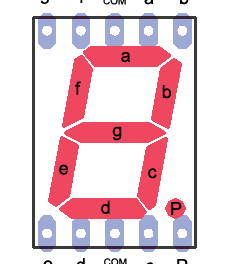




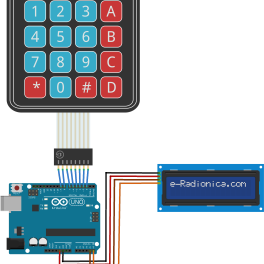
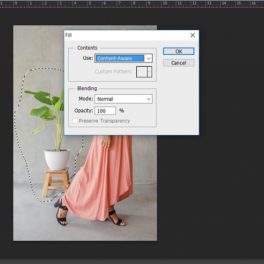


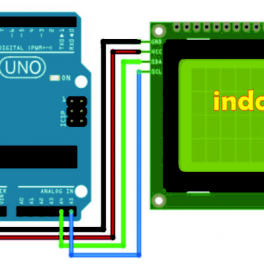










Saat ini belum tersedia komentar.